
جدول المحتويات:
- مؤلف John Day [email protected].
- Public 2024-01-30 07:36.
- آخر تعديل 2025-01-23 12:53.
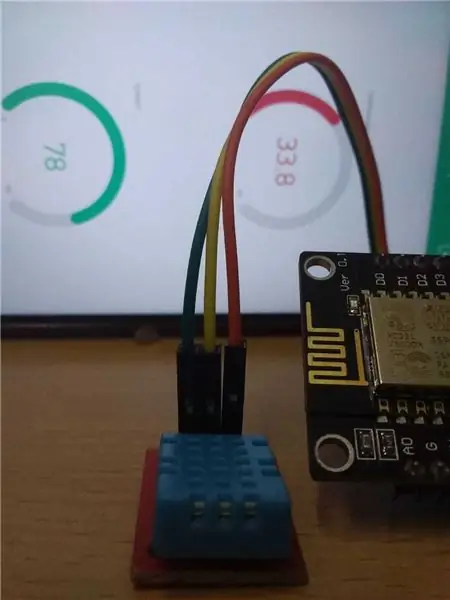
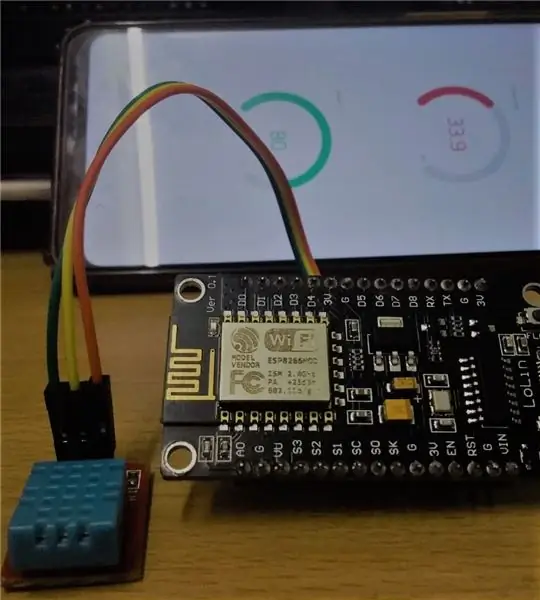
اهلا ياجماعة
في هذا الدليل ، دعنا نتعلم كيفية الحصول على درجة الحرارة والرطوبة في الغلاف الجوي باستخدام مستشعر درجة الحرارة والرطوبة DHT11 باستخدام تطبيق Node MCU و BLYNK.
الخطوة 1: المكونات تتطلب



المعدات:
- عقدة وحدة تحكم MCU الصغيرة
- مستشعر DHT11 (درجة الحرارة والرطوبة)
- أسلاك توصيل من أنثى إلى أنثى (3 عدد)
برمجة:
- اردوينو IDE
- تطبيق BLYNK Android
الخطوة 2: مخطط الدائرة
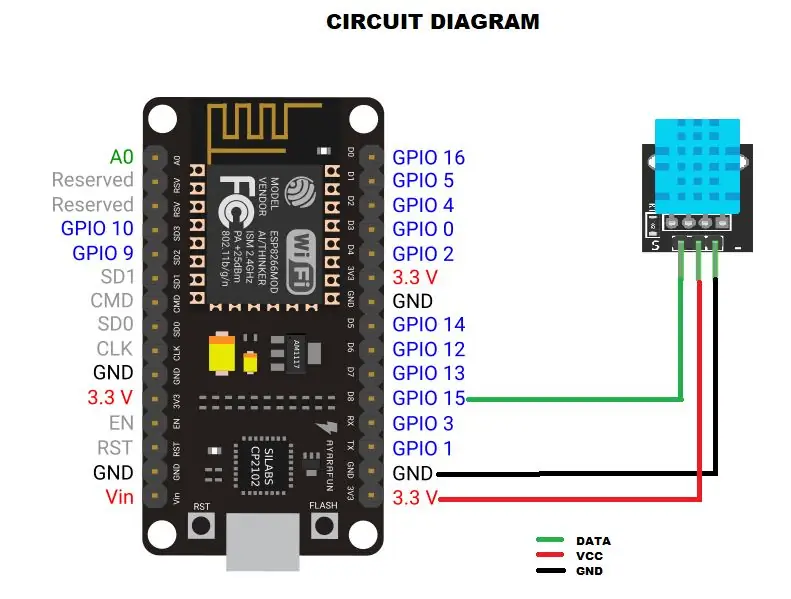
قم بتوصيل دبوس GPIO15 (D8) بالدبوس "S" (دبوس الإشارة) الخاص بـ DHT11
قم بتوصيل VCC بالدبوس الأوسط لـ DHT11
قم بتوصيل GND بدبوس "-" الخاص بـ DHT1
الخطوة الثالثة: الكود
قم بتحميل الكود التالي (DTH11blynk.ino) الذي أرفقته بـ Node MCU الخاص بك.
قبل ذلك ، إذا لم يكن لديك مكتبات NODE MCU و Blynk.
اتبع هذه الخطوات لإضافتها أولاً.
الخطوة 1: انقر فوق الروابط بشكل منفصل
مكتبة بلينك لبلينك
github.com/esp8266/Arduino.git لـ Node MCU
مكتبة مستشعرات DHT لأجهزة استشعار DHT
مكتبة SimpleTime لـ SimpleTime.h
سيتم تنزيل ملفات zip. (بالنسبة إلى Node mcu ، انقر فوق زر Clone أو Download وقم بتنزيل ملف مضغوط)
الخطوة 2: افتح Sketch -> Libraries -> Add zip library -> ستظهر نافذة جديدة منبثقة
الخطوة 3: ابحث عن المكتبات التي تم تنزيلها وانقر فوق فتح ، وستتم إضافة المكتبة.
الخطوة 4: تطبيق Blynk
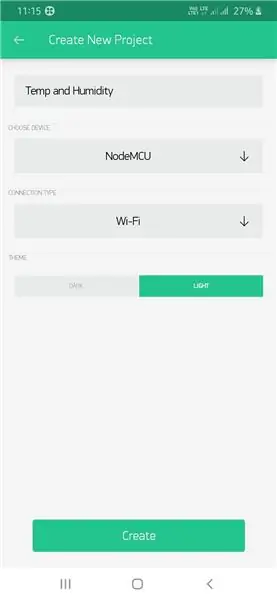
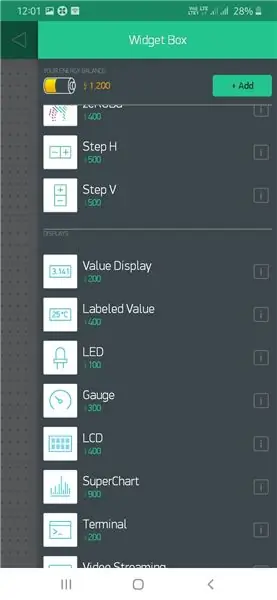
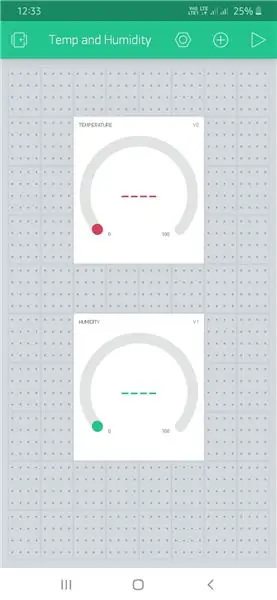
- تسجيل الدخول باستخدام Gmail
- انقر فوق إنشاء مشروع جديد اكتب اسم مشروع وحدد لوحة MCU للعقدة
- سيتم إرسال رمز المؤلف إلى Gmail الخاص بك.
-
انقر على أيقونة + في النافذة الجديدة واختر "مقياس"
- انقر فوق المقياس ،
- قم بتعيين الدبوس كـ V0 (دبوس افتراضي) والعنوان كـ TEMPERATURE.
- اضبط معدل القراءة على ثانية واحدة
-
أضف مقياسًا آخر مرة أخرى
- قم بتعيين الدبوس كـ V1 (دبوس افتراضي) والعنوان كـ HUMIDITY.
- اضبط معدل القراءة على ثانية واحدة
- انقر فوق زر الرجوع وسيكون تطبيق Blynk جاهزًا.
- قم بتشغيل النقطة الساخنة على هاتفك المحمول.
- حافظ على تشغيل البيانات (الإنترنت) في هاتفك المحمول.
- انقر فوق الزر "تشغيل" في أداة المشروع الآن ،
- انقر على أيقونة المجلس في الأعلى.
- سيتم توصيل Node MCU بهاتفك.
الخطوة 5: إنه يعمل !
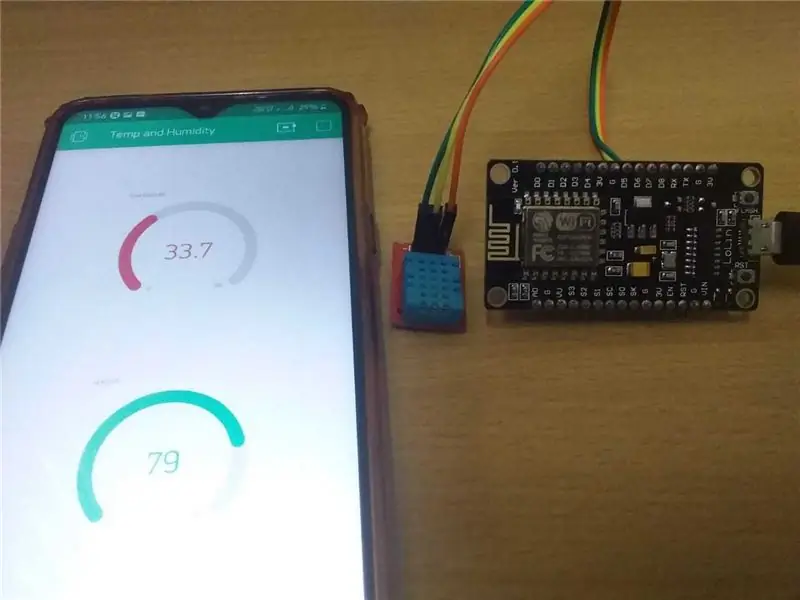
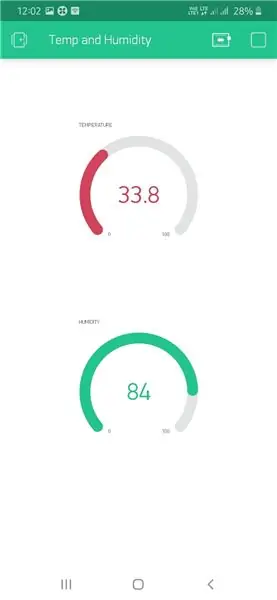
قم بتشغيل نقطة الاتصال المحمولة بهاتفك.
انتظر لمدة دقيقة واحدة حتى تتصل Node mcu بهاتفك
افتح تطبيق blynk ويمكنك مشاهدة البث المباشر لقيم درجة الحرارة والرطوبة في هاتفك.
موصى به:
مراقبة درجة الحرارة والرطوبة باستخدام AM2301 على NodeMCU و Blynk: 3 خطوات

مراقبة درجة الحرارة والرطوبة باستخدام AM2301 على NodeMCU & Blynk: من الحقائق المعروفة جدًا أنه في معظم قطاعات الصناعة ، تلعب درجة الحرارة والرطوبة والضغط وجودة الهواء وجودة المياه وما إلى ذلك عوامل مهمة يجب مراقبتها باستمرار وضرورية يجب أن تكون أنظمة التنبيه في مكانها عندما
مراقبة درجة الحرارة والرطوبة DHT باستخدام ESP8266 ومنصة AskSensors IoT: 8 خطوات

مراقبة درجة حرارة DHT والرطوبة باستخدام ESP8266 ومنصة AskSensors IoT: في تعليمات سابقة ، قدمت دليلًا خطوة بخطوة لبدء استخدام ESP8266 nodeMCU ومنصة AskSensors IoT. في هذا البرنامج التعليمي ، أقوم بتوصيل مستشعر DHT11 إلى العقدة MCU. DHT11 هو درجة حرارة مستخدمة بشكل شائع
مراقبة درجة الحرارة والرطوبة باستخدام Blynk: 6 خطوات

مراقبة درجة الحرارة والرطوبة باستخدام Blynk: في هذا البرنامج التعليمي ، سنذهب إلى مراقبة درجة الحرارة والرطوبة باستخدام DHT11 وإرسال البيانات إلى السحابة باستخدام Blynk المكونات المطلوبة لهذا البرنامج التعليمي: Arduino UnoDHT11 مستشعر درجة الحرارة والرطوبة ESP8266-01 WiFi Module
جهاز مراقبة الطقس ESP32 Based M5Stack M5stick C مع DHT11 - مراقبة درجة الحرارة والرطوبة ومؤشر الحرارة على M5stick-C مع DHT11: 6 خطوات

جهاز مراقبة الطقس ESP32 Based M5Stack M5stick C مع DHT11 | مراقبة درجة الحرارة والرطوبة ومؤشر الحرارة على M5stick-C مع DHT11: مرحبًا يا رفاق ، في هذه التعليمات سوف نتعلم كيفية واجهة مستشعر درجة حرارة DHT11 مع m5stick-C (لوحة تطوير بواسطة m5stack) وعرضها على شاشة m5stick-C. لذلك في هذا البرنامج التعليمي سوف نقرأ درجة الحرارة والرطوبة وأمبير. الحرارة أنا
مراقبة درجة الحرارة والرطوبة عن بُعد باستخدام تطبيق ESP8266 وتطبيق Blynk: 15 خطوة

مراقبة درجة الحرارة والرطوبة عن بُعد باستخدام تطبيق ESP8266 وتطبيق Blynk: كان أول مشروع لي باستخدام شريحة ESP8266. لقد قمت للتو ببناء دفيئة جديدة بالقرب من منزلي وكان من المثير للاهتمام بالنسبة لي ما الذي يحدث هناك خلال اليوم؟ أعني كيف تتغير درجة الحرارة والرطوبة؟ هل الدفيئة جيدة التهوية؟ لذلك قررت
